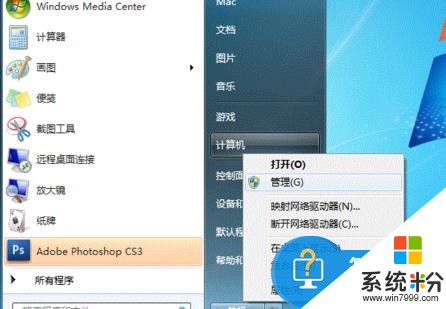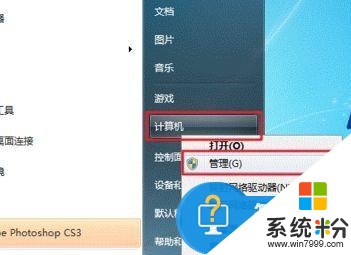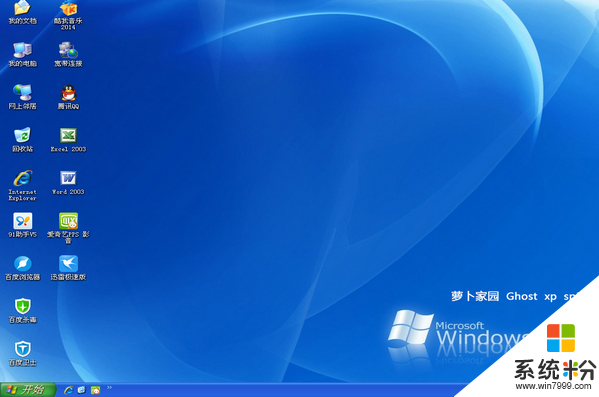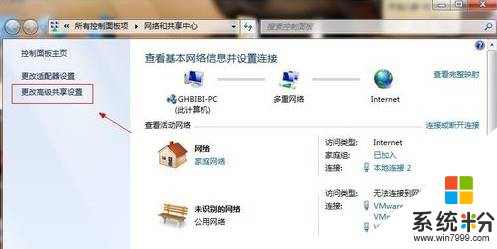win7如何设置打印机局域网共享
提问者:逍遥灬神侯彡 | 浏览 次 | 提问时间:2016-12-08 | 回答数量:4
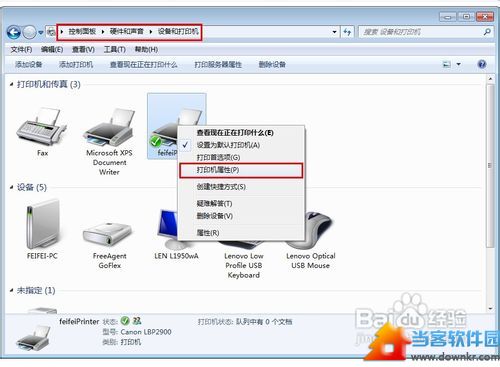 第一步:Guest属性中取消禁用用户1.点击“开始”按钮,在“计算机”上右键,选择“管理”,在弹出的“计算机管理”窗口中找到“Guest”用户,2.双击“Guest”,打开“Gue...
第一步:Guest属性中取消禁用用户1.点击“开始”按钮,在“计算机”上右键,选择“管理”,在弹出的“计算机管理”窗口中找到“Guest”用户,2.双击“Guest”,打开“Gue...
已有4条答案
小房子的信仰
回答数:2 | 被采纳数:0
2016-12-08 15:17:55
第一步:Guest属性中取消禁用用户1.点击“开始”按钮,在“计算机”上右键,选择“管理”,在弹出的“计算机管理”窗口中找到“Guest”用户,2.双击“Guest”,打开“Guest属性”窗口,确保“账户已禁用”选项前面的勾没有勾选,第二步:设置共享打印机1.点击“开始”按钮,选择“设备和打印机”在弹出的窗口中找到想共享的打印机,在该打印机上右键,选择“打印机属性”,2.切换到“共享”选项卡,勾选“共享这台打印机”,并且设置一个共享名(请记住该共享名,后面的设置可能会用到),第三步:进行高级共享设置1.在系统托盘的网络连接图标上右键,选择“打开网络和共享中心”,接着在弹出中窗口中单击“选择家庭组和共享选项”接着单击“更改高级共享设置”,2.如果是家庭或工作网络,“改高级共享设置”的具体设置可参考下图示,设置完成后“保存修改”。第四步:设置工作组 在添加目标打印机之前,设置局域网内的计算机都处于一个工作组,具体过程如下:1.点击“开始”按钮,在“计算机”上右键,选择“属性”,在弹出的窗口中找到工作组,如果计算机的工作组设置不一致,请点击“更改设置”。注意:请记住“计算机名”,后面的设置会用到。如果一致可以直接退出,跳到第五步。2.如果处于不同的工作组,可以在此窗口中进行设置:第五步:在其他计算机上添加目标打印机 1.首先进入“控制面板”,打开“设备和打印机”窗口,并点击“添加打印机”,选择“添加网络、无线或Bluetooth打印机”,点击“下一步”,2.系统会自动搜索可用的打印机。如果前面的几步设置都正确的话,那么只要耐心等待一下,一般系统都能找到,接下来只需跟着提示一步步操作就行了。如果你没有什么耐性的话,可以直接点击“停止”,然后点击“我需要的打印机不在列表中”,接着点击“下一步”,.选择”浏览打印机”,点击”下一步”,4.找到连接着打印机的计算机,点击”选择”,5.选择目标打印机(打印机名就是在第二步中设置的名称),点击”选择”,接下来系统会自动找到并把该打印机的驱动安装好。至此,打印机已成功添加。
赞 0
彼年豆蔻此岸花
回答数:0 | 被采纳数:0
2016-12-08 15:29:23
首先进入桌面,点击开始按钮,然后打开控制面板在控制面板设置界面,找到“管理工具”选项接着打开“计算机管理”选择“本地用户和组”的Guest账户确保Guest账户被禁用下面我们打开“设备和打印机”找到你的打印机并对其鼠标右键,选择打印机属性勾选“共享这台打印机”下一步回到控制面板设置界面,打开“网络和共享中心”点击“选择家庭组和共享选项”然后选择“更改高级共享设置”启用文件和打印机共享最后,记得“关闭密码保护共享”我们的打印机共享就设置好了
赞 0
再也不见不联系
回答数:0 | 被采纳数:1
2016-12-08 15:30:57
方法一、在同一个局域网内的几台台式机共享打印机:1、在装有打印机的电脑上做如下设置:1)打开网络共享中心2)选择家庭组和共享选项3)更改高级共享设置4)启用文件盒打印机共享、关闭密码保护共享2、在同一工作组的另外一台电脑上进行如下设置:1)打开网络共享中心,查看基本网络信息并设置连接双击网络打开即可查看工作组计算机2)双击安装打印机的计算机名,找到其共享的打印机,右键连接安装驱动3)开始/设备和打印机/把前面设置的打印机设置为默认打印机就可以了。
赞 0
社之星
回答数:2 | 被采纳数:0
2016-12-08 15:27:59
第一步:Guest属性中取消禁用用户1.点击“开始”按钮,在“计算机”上右键,选择“管理”,在弹出的“计算机管理”窗口中找到“Guest”用户,2.双击“Guest”,打开“Guest属性”窗口,确保“账户已禁用”选项前面的勾没有勾选,第二步:设置共享打印机1.点击“开始”按钮,选择“设备和打印机”在弹出的窗口中找到想共享的打印机,在该打印机上右键,选择“打印机属性”,2.切换到“共享”选项卡,勾选“共享这台打印机”,并且设置一个共享名(请记住该共享名,后面的设置可能会用到),第三步:进行高级共享设置1.在系统托盘的网络连接图标上右键,选择“打开网络和共享中心”,接着在弹出中窗口中单击“选择家庭组和共享选项”接着单击“更改高级共享设置”,2.如果是家庭或工作网络,“改高级共享设置”的具体设置可参考下图示,设置完成后“保存修改”。第四步:设置工作组 在添加目标打印机之前,设置局域网内的计算机都处于一个工作组,具体过程如下:1.点击“开始”按钮,在“计算机”上右键,选择“属性”,在弹出的窗口中找到工作组,如果计算机的工作组设置不一致,请点击“更改设置”。注意:请记住“计算机名”,后面的设置会用到。如果一致可以直接退出,跳到第五步。2.如果处于不同的工作组,可以在此窗口中进行设置:第五步:在其他计算机上添加目标打印机 1.首先进入“控制面板”,打开“设备和打印机”窗口,并点击“添加打印机”,选择“添加网络、无线或Bluetooth打印机”,点击“下一步”,2.系统会自动搜索可用的打印机。如果前面的几步设置都正确的话,那么只要耐心等待一下,一般系统都能找到,接下来只需跟着提示一步步操作就行了。如果你没有什么耐性的话,可以直接点击“停止”,然后点击“我需要的打印机不在列表中”,接着点击“下一步”,.选择”浏览打印机”,点击”下一步”,4.找到连接着打印机的计算机,点击”选择”,5.选择目标打印机(打印机名就是在第二步中设置的名称),点击”选择”,接下来系统会自动找到并把该打印机的驱动安装好。至此,打印机已成功添加。
赞 0
相关问题
解决方法
-
局域网共享打印机win7的方法有哪些 局域网如何共享打印机win7
今天给大家带来局域网共享打印机win7的方法有哪些,局域网如何共享打印机win7,让您轻松解决问题。局域网共享打印机win7的方法 局域网怎么共享打印机win7 取消禁用Gues...
-
win7系统下局域网设置打印机如何共享 win7系统下局域网设置打印机怎么共享
今天给大家带来win7系统下局域网设置打印机如何共享,win7系统下局域网设置打印机怎么共享,让您轻松解决问题。win7系统下局域网设置打印机共享的方法 win7系统下局域网怎么...
-
xp局域网打印机共享如何设置?最近xp sp3 纯净版 gho电脑经常出现网络故障,而另外一台备份使用的电脑因为没有打印机,基本成为只可以查询资料,不可以打印。xp局域网共享设置方...
-
在一个局域网中有多台电脑,我们可以通过将电脑设置共享文件方便多台电脑文件互传,提高工作效率。在文本中小编将给大家介绍下win7系统设置就局域网共享的方法。步骤:1、点击...